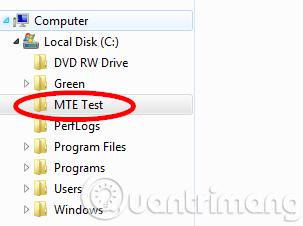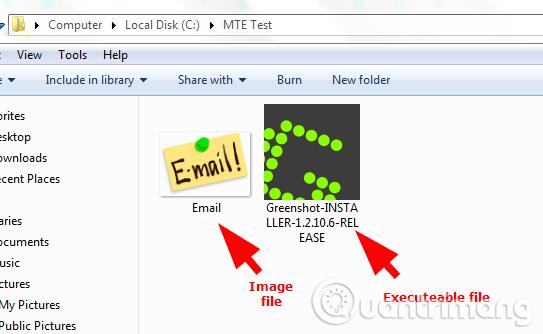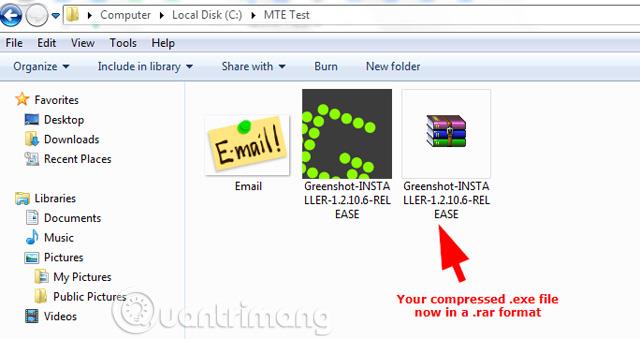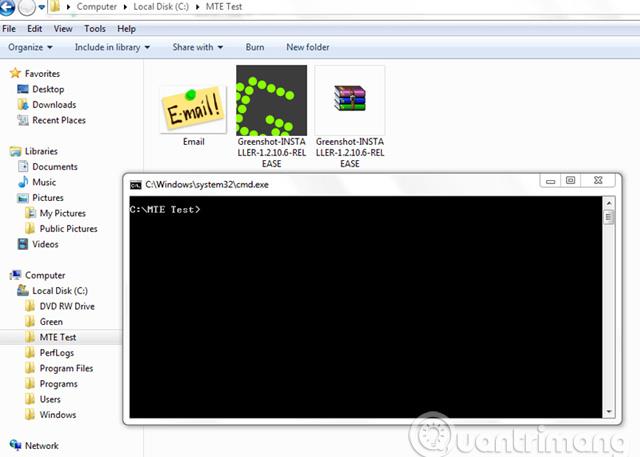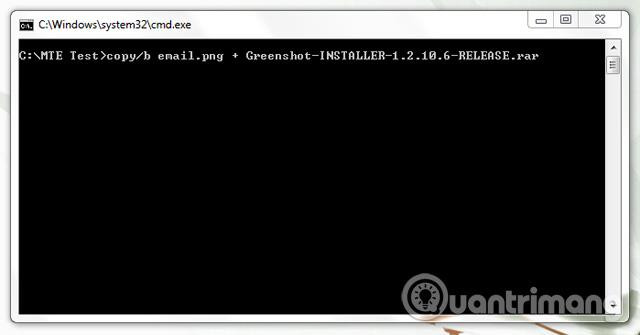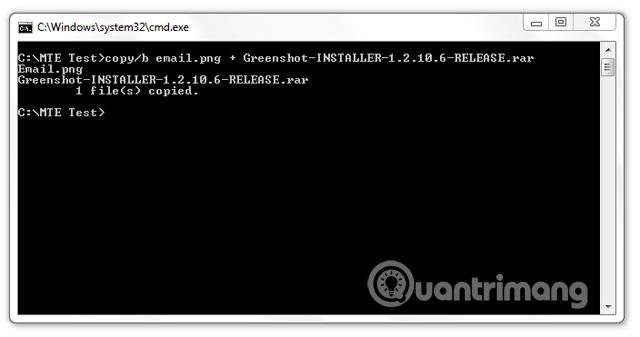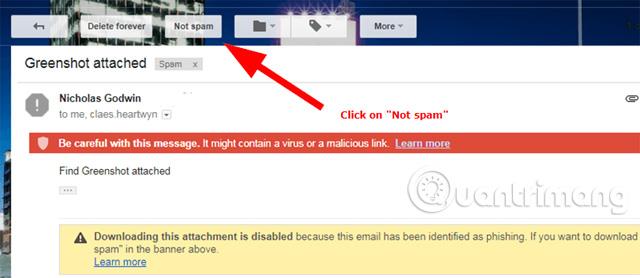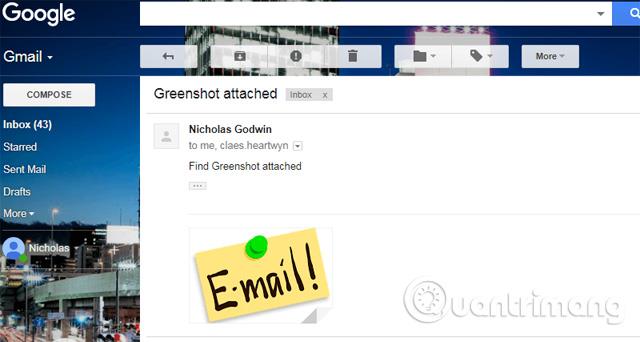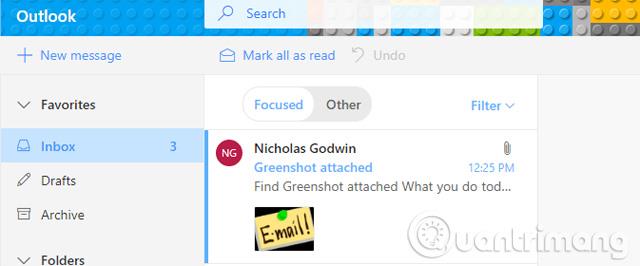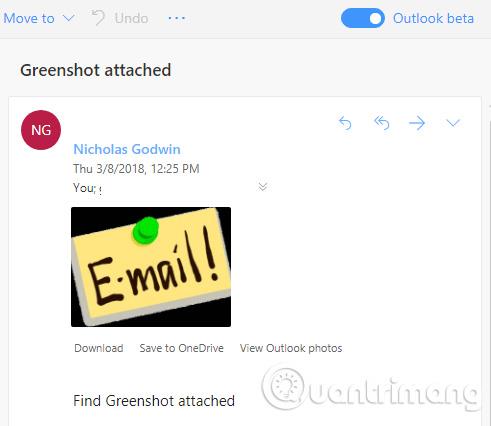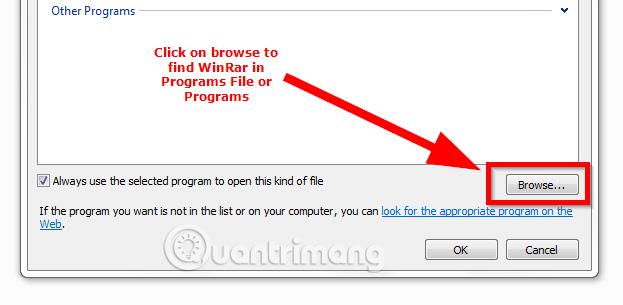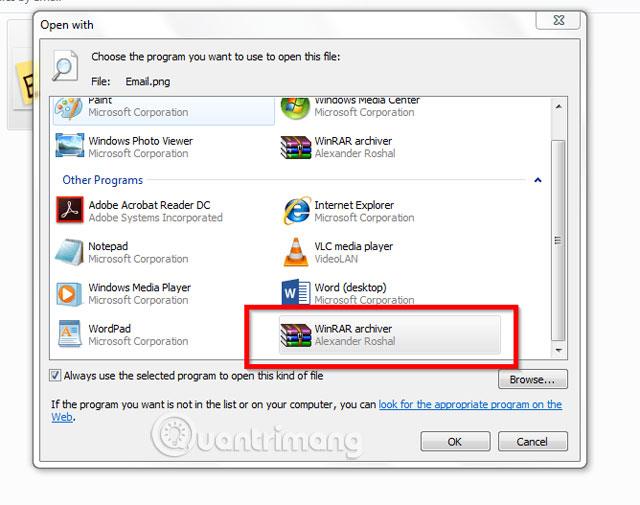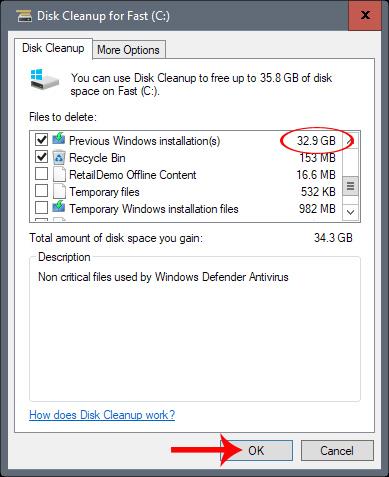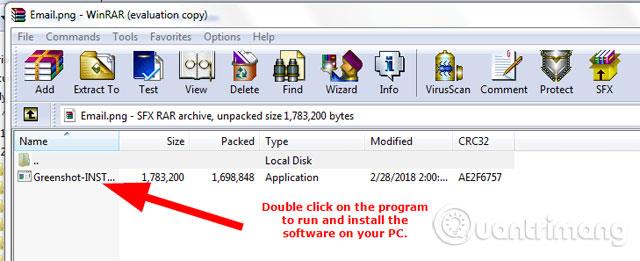Kā jūs zināt, jūs nevarat nosūtīt .exe failu (izpildāmo failu), pievienojot to e-pastā. Ir daži veci triki, piemēram, .exe izpildāmā faila paplašinājuma maiņa uz .jpg attēla failu vai faila saspiešana .zip failā un tā nosūtīšana vai nejauša, neeksistējoša faila paplašinājuma pievienošana izpildāmajam failam. Vai šīs ir efektīvas?
Šis raksts palīdzēs jums nosūtīt .exe failus pa e-pastu. Īsāk sakot, ieviešana ir ļoti vienkārša, jums vienkārši nepieciešams iekodēt izpildāmo failu attēla failā, nosūtīt tos pa e-pastu, un tad saņēmējam atliek tikai atšifrēt un izvilkt failu un to izmantot.
Kā nosūtīt .exe failus pa e-pastu
Tālāk ir sniegti detalizēti norādījumi ar ekrānuzņēmumiem, lai jūs varētu skaidrāk vizualizēt.
Sagatavojiet failus
Šajā apmācībā mēs izmantojam Windows operētājsistēmu, tāpēc šī metode ir paredzēta tikai Windows lietotājiem.
1. darbība. Izveidojiet mapi tieši datora diskdzinī. Šī apmācība diskā C izveidos mapi un nosauks tai "MTE tests".
Piezīme. Mape ir jāizveido datora diskdzinī, nevis mapē Bibliotēkas, lejupielādes, Darbvirsma vai jebkur citur, izņemot datora disku.
2. darbība. Kopējiet un ielīmējiet attēlu mapē. Varat izvēlēties jebkuru attēlu, kura izmērs nepārsniedz 50 KB. Izvēlieties tādu izmēru, lai fails nebūtu pārāk liels un to varētu nosūtīt pa e-pastu.
3. darbība. Nokopējiet un ielīmējiet izpildāmo failu, lai to nosūtītu šajā mapē.
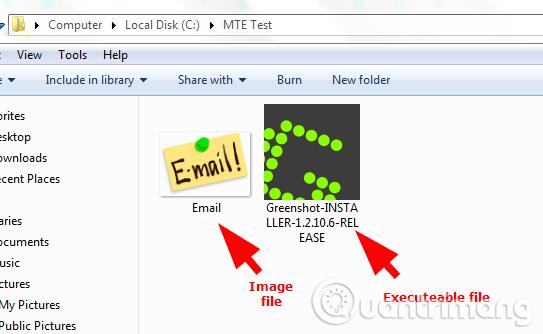
4. darbība. Saspiediet izpildāmo failu .zip vai .rar formātā.
Jūs varat viegli lejupielādēt WinRar savā datorā bez maksas, ja jums tas vēl nav. Veiciet konvertēšanu uz .rar formātu, ar peles labo pogu noklikšķinot uz .exe faila un pēc tam atlasot Add to [Software Name].rar .
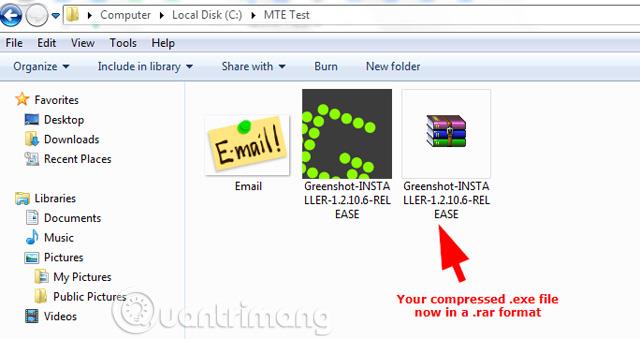
5. darbība. Lai nosūtītu izpildāmos failus pa e-pastu, tie ir jāšifrē, vienlaikus turot nospiestu taustiņu Shift un ar peles labo pogu noklikšķinot, lai atvērtu konteksta izvēlni. Pēc tam no izvēlnes opcijām atlasiet " Atvērt komandu logu šeit ". Tiks parādīts komandu logs ar ceļu uz pašreizējo direktoriju.
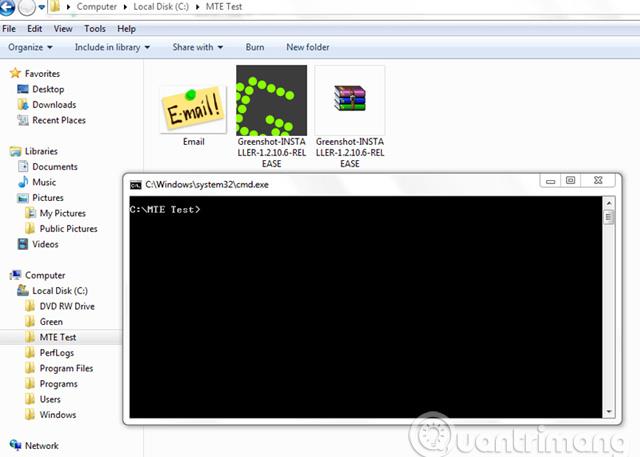
6. darbība: ievadiet šādu komandu:
copy/b [Attēla nosaukums ar faila paplašinājumu] + [Saspiestā faila nosaukums un faila paplašinājums]
Ņemiet vērā, ka iepriekš minētajā komandā ir jāatstāj atstarpes:
- Starp kopiju/b un jūsu attēla nosaukumu
- Attēla nosaukums un + (plus zīme)
- Pēc pluszīmes (+) un saspiestā faila
Iepriekš minētajā piemērā attēla nosaukums un tā paplašinājums ir "Email.png", bet fails .rar un tā paplašinājums ir "Greenshot-INSTALLER-1.2.10.6-RELEASE.rar".
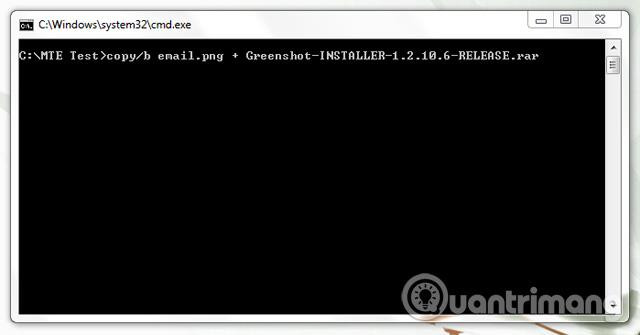
Augšējā attēlā ir komanda, kas tiek izmantota šajā piemērā. Lai jūs labāk izprastu, tālāk esošajā ekrānuzņēmumā tiks paskaidrots sīkāk.

Pēc komandas ievadīšanas nospiediet taustiņu Enter . Komandu logā redzēsit ziņojumu, piemēram, zemāk redzamajam, kas parāda, ka attēla fails ir šifrēts ar izpildāmo failu.
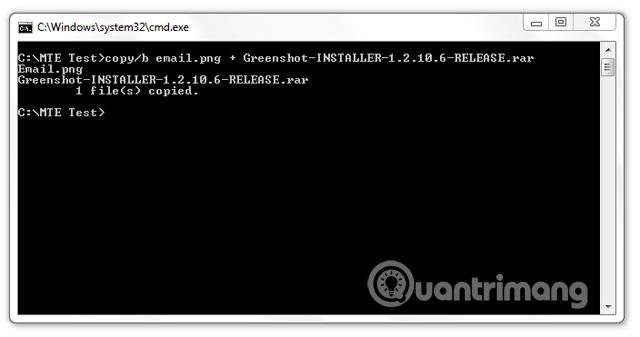
Šajā piemērā attēla fails ir tikai 39 KB liels, bet pēc kodēšanas procesa tas ir pieaudzis līdz 1,65 MB. Tagad pēdējais, kas jums jādara, ir nosūtīt šo failu, izmantojot Gmail vai citus e-pasta pakalpojumus.
Nosūtiet izpildāmo failu pa e-pastu
Tā kā izpildāmo failu sūtāt pa e-pastu, jums ir jāpasaka adresātam, lai tas pārbaudītu savu surogātpastu un atzīmētu "Nav surogātpasts", lai viņš varētu atvērt ziņojumu un lejupielādēt attēlu.
Šajā apmācībā mēs nosūtījām izpildāmos failus, izmantojot trīs e-pasta pakalpojumus: Zoho Mail, Gmail un Outlook.
- Zoho pakalpojumiem jūs nevarat saņemt vai nosūtīt izpildāmos failus, izmantojot Zoho Mail.
- Pakalpojumā Gmail varat nosūtīt šo failu, taču tas būs mēstuļu mapē. Tas ļauj lietotājiem sūtīt šifrētus attēlu failus citiem Gmail lietotājiem.

Atverot e-pastu, jānoklikšķina uz "Nav surogātpasts ", lai varētu lejupielādēt attēla failu un izvilkt izpildāmo failu.
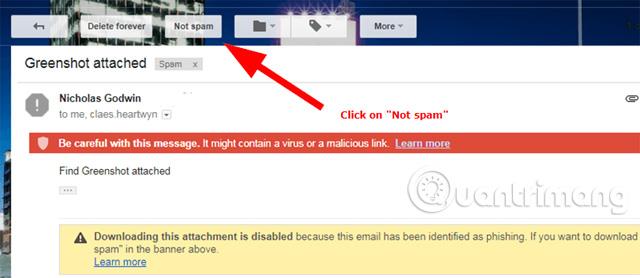
Šis e-pasts tiks piegādāts jūsu iesūtnē, kur pēc tam varēsit atvērt un lejupielādēt attēla failu.
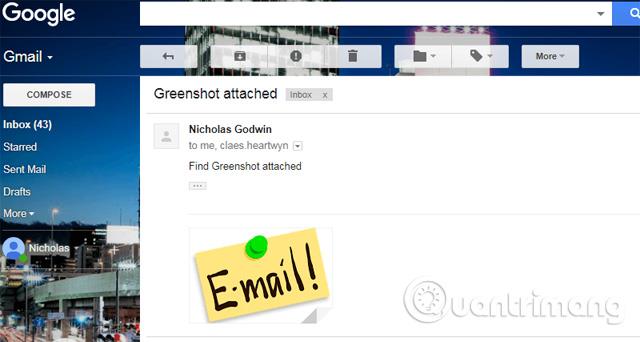
- Outlook ir lietotājam draudzīgākais e-pasta pakalpojums, kuru varat saņemt tieši savā iesūtnē.
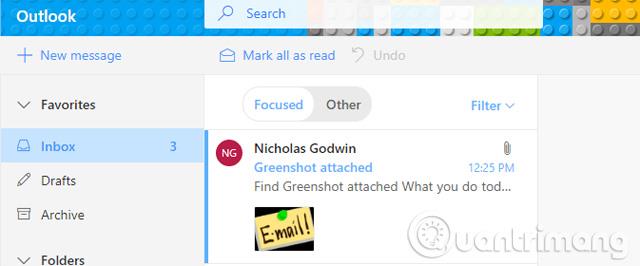
Vienkārši noklikšķiniet uz " Lejupielādēt " tieši zem attēla, lai lejupielādētu failu.
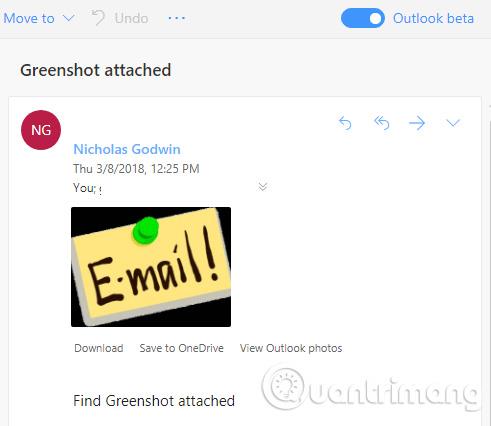
Izvelciet izpildāmos failus no e-pastiem
Ja nosūtījāt vai saņēmāt izpildāmo failu, izmantojot iepriekš minēto metodi, tālāk ir norādīts, kā to izvilkt.
1. darbība . Atveriet mapi, kurā ir attēls ar tajā iegulto izpildāmo failu.
2. darbība. Ar peles labo pogu noklikšķiniet uz attēla un parādītajā konteksta izvēlnē virziet kursoru uz " Atvērt ar ", lai parādītu programmu sarakstu.
3. darbība. Izvēlieties WinRar, ja tas parādās šajā opcijā. Ja esat lejupielādējis un palaidis šo programmu, bet tā neparādās sarakstā, noklikšķiniet uz " Izvēlēties noklusējuma programmu " un pēc tam noklikšķiniet uz " Pārlūkot ", lai atrastu WinRar programmu failā vai mapē Programmas (vai ir atlasīta mape WinRar). .
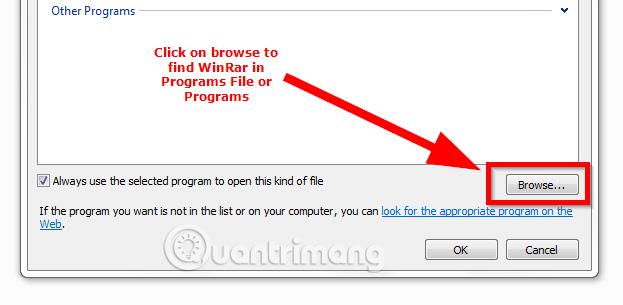
Veiciet dubultklikšķi uz šīs lietojumprogrammas, lai pārslēgtos uz opcijām sadaļā " Atvērt ar ".
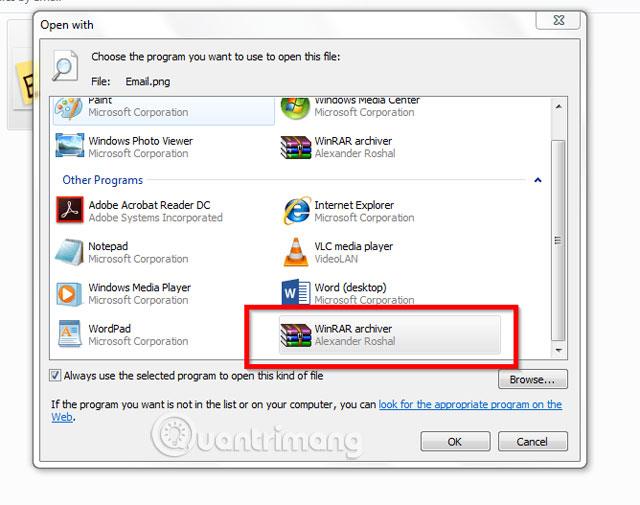
Veiciet dubultklikšķi uz WinRar programmas sadaļā " Atvērt ar ", lai izmantotu lietojumprogrammu.
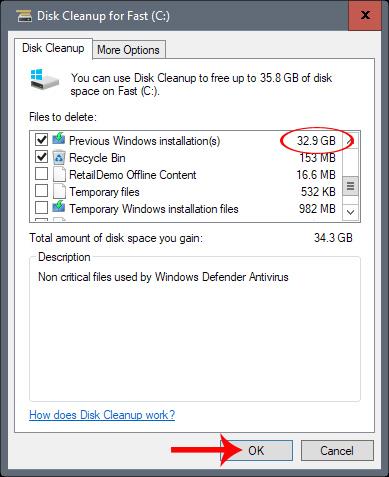
4. darbība. Noklikšķiniet uz programmatūras, kas atrodama WinRar saspiestajā mapē, lai to instalētu savā datorā.
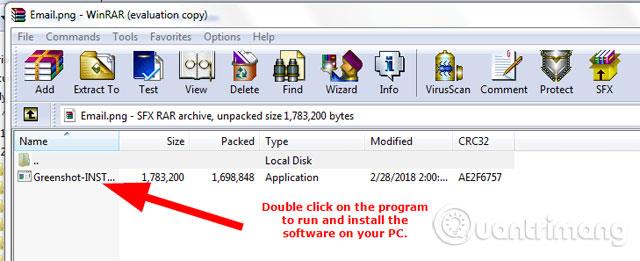
Redzēt vairāk: